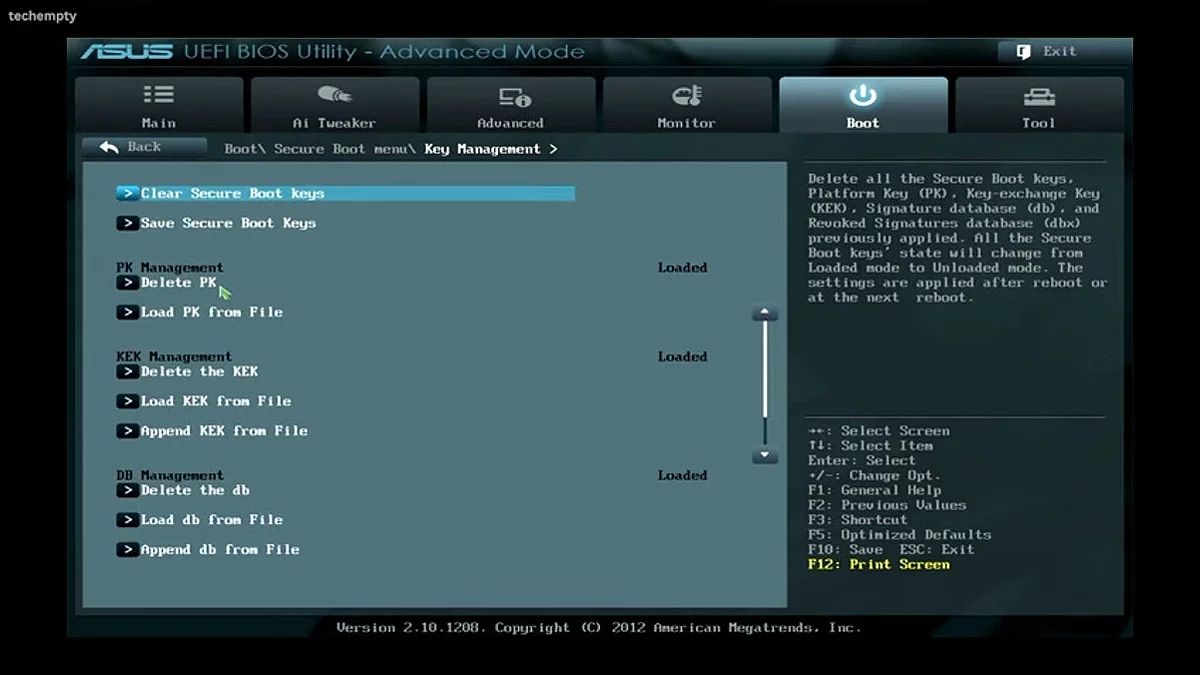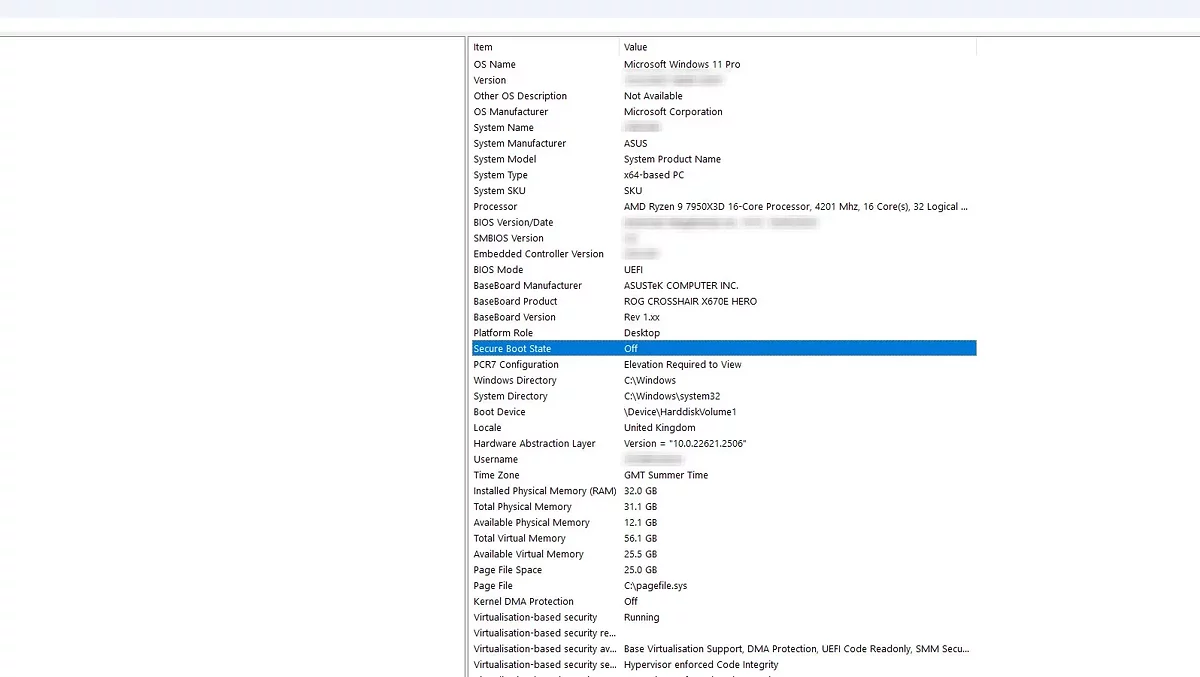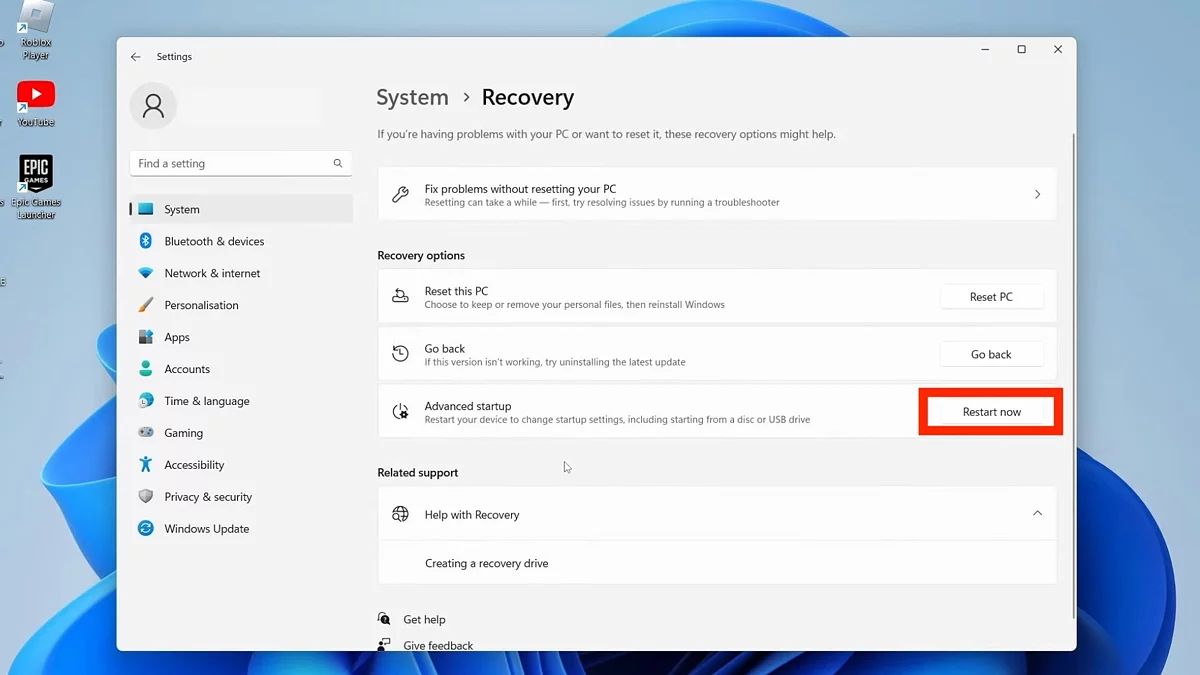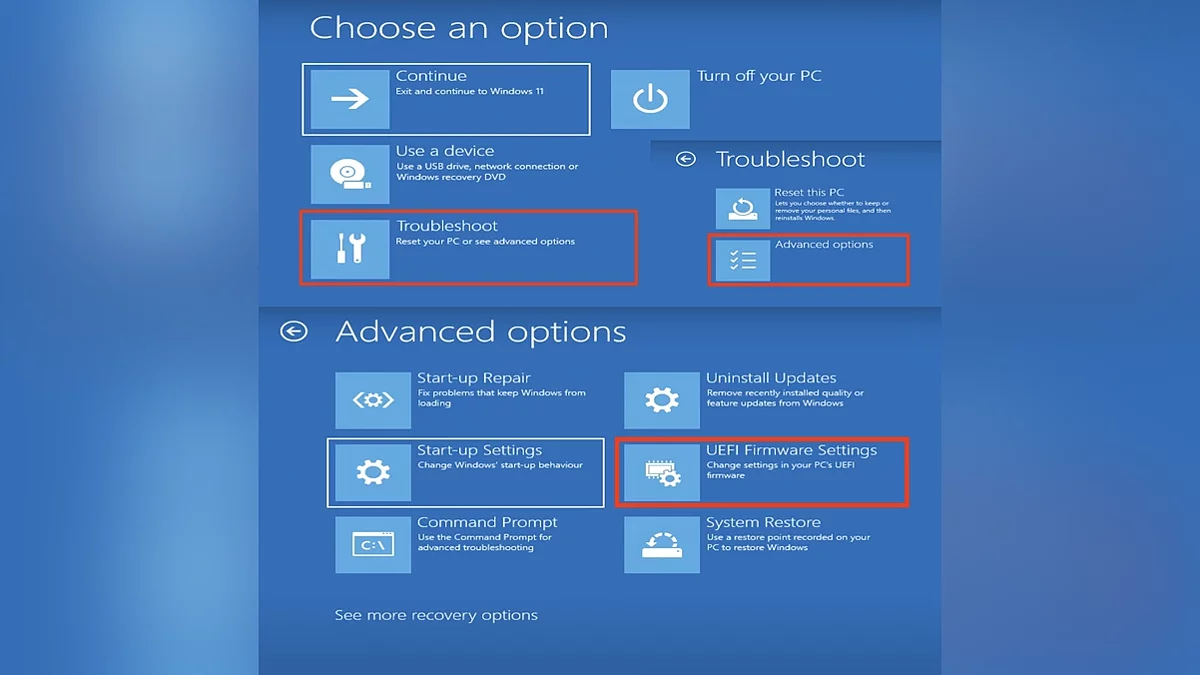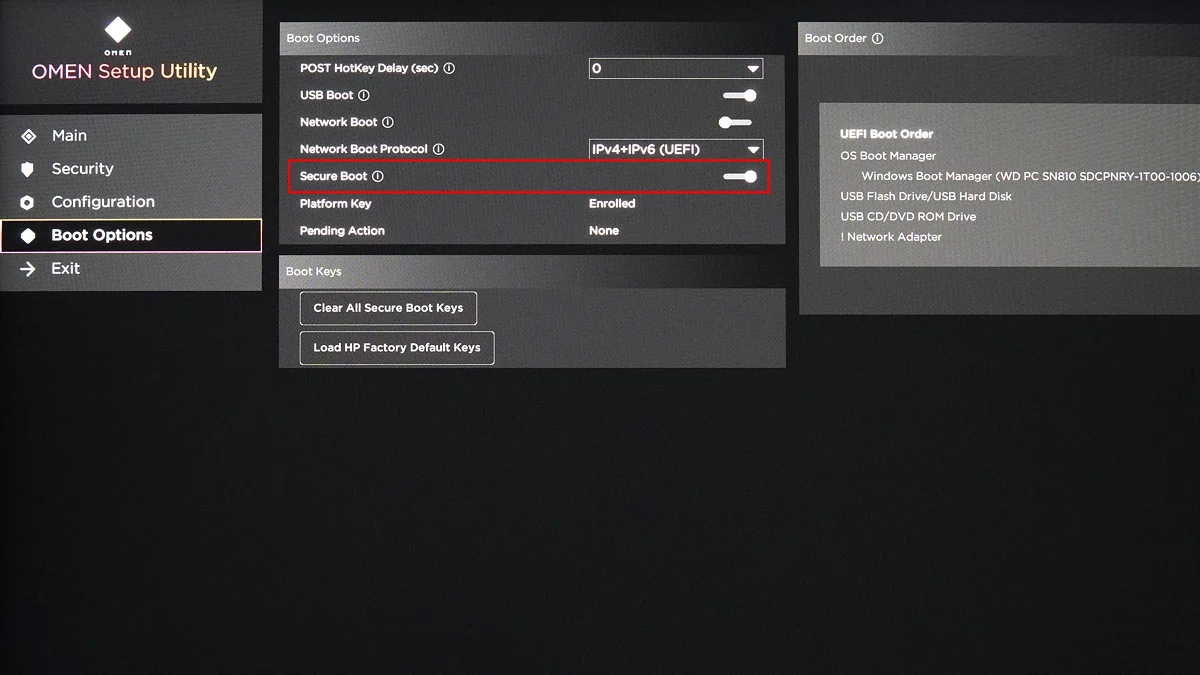Habilitar el Arranque Seguro en Windows 11: Pasos Sencillos
Aunque Windows 11 no es tan flexible como Linux y no ofrece un conjunto extenso de opciones personalizables, algunos sistemas aún requieren configuración adicional antes del lanzamiento completo del dispositivo. Una de estas configuraciones es habilitar el Arranque Seguro. Incluso si no lo has hecho con antelación, no pierdas la oportunidad de habilitar esta utilidad en la primera oportunidad.
¿Qué es el Arranque Seguro?
El Arranque Seguro es una tecnología integrada en BIOS o UEFI que verifica la autenticidad de varios componentes del sistema para evitar la ejecución de código malicioso.
El proceso de análisis de software y aplicaciones principales ocurre durante el arranque del ordenador. Si las verificaciones son exitosas, el sistema se inicia y los datos necesarios se envían a un almacenamiento interno especial. En caso de cualquier mal funcionamiento, recibirás una notificación correspondiente.
La prueba de componentes se basa en los siguientes criterios: control de cambios en los parámetros de gestión de acceso, verificación de certificados electrónicos e integridad, así como obtención de información sobre mejoras y correcciones disponibles.
Si necesitas modificar el sistema operativo, puedes deshabilitar el Arranque Seguro. Vamos a averiguar cómo comprobar si esta tecnología está habilitada.
¿Cómo comprobar si el Arranque Seguro está habilitado?
Haz clic derecho en el icono en la esquina inferior izquierda de la pantalla asociado con la sección Inicio . En el menú abierto, selecciona la opción Ejecutar . Luego ingresa msinfo32 y en la sección Información del sistema , desplázate hacia abajo hasta que encuentres el parámetro Estado del Arranque Seguro . Presta atención a su valor.
Desafortunadamente, no puedes habilitar el Arranque Seguro en esta utilidad. Para ello, primero necesitas iniciar BIOS y UEFI. Te mostraremos cómo se puede hacer.
Iniciando BIOS o UEFI
Utiliza la configuración donde vayas a la sección Sistema y abre la subsección llamada Recuperación. Allí, selecciona la opción para reiniciar el PC para una gestión más detallada del dispositivo.
Una vez que veas la pantalla azul, entre las opciones, haz clic en Solucionar problemas, luego ve a Opciones avanzadas. Indica que te gustaría usar la configuración del firmware BIOS o UEFI. El ordenador se reiniciará, después de lo cual se abrirá la utilidad necesaria.
Además, puedes abrir este menú en el contexto de un inicio normal: necesitarás mantener presionada la tecla Shift todo el tiempo. En algunos modelos, los fabricantes de serie hacen disponible el acceso directo a BIOS o UEFI. Para ello, simplemente mantén presionado brevemente el botón asignado al inicio. Generalmente se asigna a F2 o F12.
Habilitando la opción de Arranque Seguro
Asegúrate de que BIOS o UEFI se cargue en la versión avanzada si tu dispositivo soporta una variante simplificada — esto se indicará junto al nombre del conjunto de firmware.
Luego necesitas abrir la pestaña Seguridad o Arranque , dependiendo de las especificaciones de tu dispositivo. A continuación, busca la configuración Arranque Seguro y activa el interruptor o selecciona la opción deseada de la lista. Tu elección se aplicará durante los próximos arranques del ordenador.
- Microsoft Confirms Windows 11 Upgrade Will Remain Free
- Microsoft Starts Automatically Updating PCs to Windows 11 24H2
- An original charger with a roll-up design has been revealed